Microsoft Excel является одним из самых популярных инструментов для работы с данными и создания таблиц. Один из ключевых элементов Excel - это возможность использования формул для автоматического расчета значений. Однако иногда может возникнуть необходимость зафиксировать формулу, чтобы она не изменялась при копировании или сортировке данных. В этой статье мы расскажем, как это сделать.
Для зафиксирования формулы в Excel необходимо использовать специальный символ - знак доллара ($). Этот знак используется для закрепления ссылок на ячейки, столбцы или строки. Например, если вы хотите, чтобы формула всегда ссылалась на ячейку A1, то вместо просто написания "A1" вы должны написать "$A$1".
Использование знака доллара также полезно, когда вам нужно скопировать формулу на другие ячейки, но сохранить ссылку на определенную ячейку. Если ссылка на ячейку не закреплена, то при копировании формулы Excel автоматически обновит ссылки на ячейки в соответствии с новым местоположением ячейки с формулой.
Кроме того, знак доллара может использоваться для фиксации ссылок на столбцы или строки. Например, если вам нужно, чтобы формула всегда ссылалась только на столбец A, то вместо написания "A1" в формуле вы должны написать "$A1". А если вы хотите, чтобы формула всегда ссылалась только на строку 1, то вместо написания "A1" в формуле вы должны написать "A$1".
Зафиксировать формулу в Excel
Microsoft Excel предоставляет удобные инструменты для работы с формулами, позволяя автоматизировать расчеты и анализ данных. Однако, иногда требуется зафиксировать формулу в ячейке, чтобы она не менялась при копировании или сортировке данных.
Если вы хотите зафиксировать ссылки на определенные ячейки в формуле, чтобы они не изменялись при копировании, вы можете использовать абсолютные ссылки. Для этого поместите символ $ перед номером колонки и/или строки, которые должны оставаться неизменными.
Например, если у вас есть формула =СУММ(A1:A5) и вы хотите зафиксировать диапазон A1:A5, чтобы он не менялся при копировании, вы можете изменить формулу на =СУММ($A$1:$A$5). Теперь при копировании этой формулы в другие ячейки диапазон A1:A5 останется неизменным.
Если вы хотите зафиксировать только ссылку на колонку или строку, но не на конкретную ячейку, вы можете использовать относительные ссылки. Например, если у вас есть формула =СУММ(A1:A5) и вы хотите, чтобы ссылка на колонку A зафиксировалась, вы можете изменить формулу на =СУММ($A1:$A5). Теперь при копировании формулы в другие ячейки, ссылка на колонку A останется неизменной, а ссылки на строки будут относительными и автоматически обновятся.
Таким образом, зафиксирование формул в Excel позволяет упростить работу с данными и избежать ошибок при копировании и сортировке информации.
Методы фиксации формулы
В Excel существуют различные методы фиксации формулы, которые позволяют изменять относительные ссылки на ячейки при копировании и перемещении формулы. Это полезно, когда нужно, чтобы формула всегда ссылалась на определенную ячейку, а не меняла ссылку в зависимости от положения формулы.
Существуют следующие методы фиксации формулы:
1. Фиксация ссылки на ячейку:
Чтобы зафиксировать ссылку на определенную ячейку, необходимо использовать знак доллара перед номером столбца и строки. Например, формула =A$1 будет всегда ссылаться на ячейку A1, а при копировании или перемещении формулы ссылка на ячейку останется неизменной.
2. Фиксация ссылки на столбец:
Чтобы зафиксировать ссылку только на столбец, нужно поставить знак доллара перед номером столбца. Например, формула =$A1 будет всегда ссылаться на столбец A, а ссылка на строку будет изменяться при копировании или перемещении формулы.
3. Фиксация ссылки на строку:
Чтобы зафиксировать ссылку только на строку, нужно ставить знак доллара перед номером строки. Например, формула =A$1 будет всегда ссылаться на строку 1, а ссылка на столбец будет изменяться при копировании или перемещении формулы.
4. Полная фиксация ссылки:
Если необходимо полностью зафиксировать ссылку на ячейку, то нужно поставить знак доллара перед номером и столбца, и перед номером строки. Например, формула =$A$1 будет ссылаться точно на ячейку A1. При копировании или перемещении формулы ссылка останется неизменной.
Используя эти методы фиксации формулы, вы сможете управлять ссылками на ячейки в Excel и обеспечить стабильность работы формулы при изменении данных.
Преимущества зафиксированной формулы
Зафиксированная формула в Excel предоставляет несколько важных преимуществ, которые могут значительно упростить работу с данными и повысить эффективность вашей работы. Вот некоторые из них:
1. Предотвращение изменений в ссылках на ячейки:
Когда вы зафиксируете формулу, Excel будет автоматически блокировать ссылки на ячейки, которые используются в формуле. Это позволит сохранять ссылки неизменными даже при копировании или перетаскивании формулы в другую ячейку. Таким образом, вы можете быть уверены, что ссылки на нужные ячейки не изменятся, что особенно полезно при работе с большими наборами данных.
2. Улучшенная читаемость формулы:
Благодаря зафиксированным ссылкам в формуле, проще понять, какие ячейки используются и откуда берутся данные. Фиксация ссылок позволяет легко проследить путь данных и упрощает понимание формулы, особенно при работе с большими и сложными формулами.
3. Повышение производительности расчетов:
Зафиксированная формула может также ускорить процесс вычисления значений в ячейках. Поскольку ссылки на ячейки не будут изменяться, Excel может предварительно вычислять значения ссылок и кэшировать результаты, что уменьшает вычислительную нагрузку на программу и улучшает общую производительность.
4. Упрощение обновления данных:
Зафиксированная формула также облегчает обновление данных. Если ваши данные меняются в будущем, вам не придется изменять ссылки в формуле вручную. Вместо этого, вы можете обновить данные в соответствующих ячейках, и Excel автоматически пересчитает значения относительно новых данных, сохраняя зафиксированные ссылки неизменными.
Это лишь некоторые из преимуществ зафиксированных формул в Excel. Используйте эту мощную функцию, чтобы сделать свою работу с данными более удобной и эффективной.